Грешка 0Ц-Ц009 се појављује када Дисцовери Плус претплатници покушају да стримују садржај са Смарт ТВ-а са власничким оперативним системом или Андроид ТВ-ом.

Дисцовери+ Грешка 0Ц-Ц009
Овај код грешке се може појавити када прекид утиче на апликацију Дисцовери+ или када оштећене датотеке или привремене датотеке на крају ометају процес стримовања. Ако се код грешке појављује на више уређаја повезаних на исту мрежу, то може бити и због недоследности мреже.
Ево кратке листе метода које би вам требале омогућити да решите проблем:
1. Проверите проблеме са сервером
Грешка 0Ц-Ц009 има тенденцију да се појави на широко распрострањеном проблему са сервером који утиче на неколико различитих платформи које могу да покрећу апликацију Дисцовери+.
Белешка: У прошлости је дошло до пораста грешака 0Ц-Ц009 пошто су Андроид ТВ и вебОС Дисцовери+ апликација престале да раде за сваког корисника који се налази у Северној Америци. У овом случају, проблем је решен за неколико дана.
Ако тек почињете да решавате проблем, прво би требало да истражите да ли тренутно постоји проблем са сервером који утиче на Дисцовери+ стриминг.
Почните тако што ћете приступити званични Дисцовери+ Твиттер налог и потражите недавну најаву у вези са грешком 0Ц-Ц009.
Затим идите на посвећена Дисцовери+ статусна страница на Довндетецтор-у .
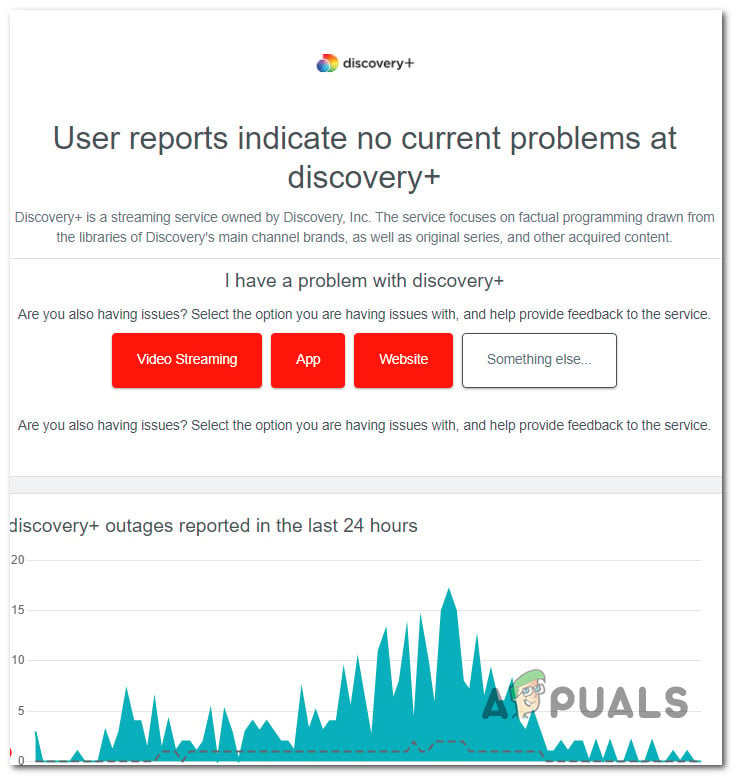
Проверава се проблем са Дисцовери+ сервером
Када дођете на страницу, погледајте да ли неки корисник пријави овај проблем. Обавезно идите до одељка за коментаре на дну странице и проверите да ли постоје недавни коментари који пријављују исто 0Ц-Ц009 грешка.
Такође можете проверити хелп.дисцовериплус.цом страницу за све недавне најаве о проблему са сервером који узрокује грешку.
Ако сте већ обавили ове истраге и нема доказа о проблему са сервером, пређите на следећи метод у наставку за додатне методе локалног решавања проблема.
2. Повер Цицле ТВ (ако је применљиво)
Сада када сте елиминисали потенцијални проблем са сервером са листе криваца, следећа ствар коју треба да урадите је да обришете све локалне привремене податке које је акумулирао ваш Смарт ТВ. Идеалан начин да се то уради је извођење процедуре циклуса напајања.
Белешка: Потврђено је да је овај метод ефикасан и на Андроид ТВ-у и на Гоогле ТВ-има и на паметним телевизорима који раде на власничким оперативним системима (вебОС, Тизен, итд.)
Прекидање напајања вашег уређаја ће приморати кондензаторе за напајање да се испразне, што ће на крају избрисати све привремене податке који би могли да изазову грешку 0Ц-Ц009.
Следећи кораци би требало да раде на било ком Смарт ТВ-у:
- Уверите се да је ТВ искључен пре него што искључите Смарт ТВ из извора напајања.
- Када га искључите из извора напајања, сачекајте 2 минута пре него што га поново укључите.
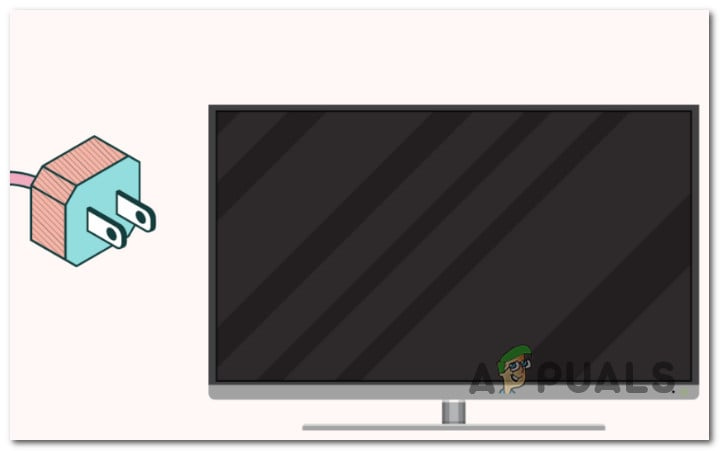
Покретање ТВ-а
Белешка: Ова радња ће приморати кондензаторе за напајање да се сами испразне како би ваш ТВ могао да изврши следећу радњу без коришћења претходно сачуваних привремених података.
- Након што поново укључите телевизор, покрените уређај нормално и покрените Дисцовери+ да бисте видели да ли је проблем решен.
Ако и даље имате посла са истом грешком 0Ц-Ц009, пређите на следећи метод у наставку.
3. Инсталирајте фирмвер телевизора на чекању
Ако имате овај проблем на новом ТВ-у, постоји шанса да видите грешку 0Ц-Ц009 јер користите веома застарели фирмвер телевизора који није компатибилан са најновијом верзијом апликације Дисцовери+.
Ово се може десити и са оперативним системом заснованим на Андроид-у и са власничким еквивалентима ОС-а.
У овом случају, решење је једноставно као ажурирање фирмвера вашег ТВ-а на најновију доступну верзију.
Белешка: Имајте на уму да ће тачни кораци бити другачији у зависности од оперативног система вашег ТВ-а.
- на Андроид ТВ , Иди на Почетна > Апликације > Помоћ > Ажурирање системског софтвера и изаберите Ажурирање софтвера .
- на Гоогле ТВ , Иди на Почетна > Подешавања > Систем > О ажурирању система .
- на Самсунг Тизен , Иди на Мени > Подешавања > Подршка > Ажурирај одмах.
- на ЛГ вебОС , Иди на Подешавања > Сва подешавања > Подршка > Ажурирање софтвера > Провери ажурирања .
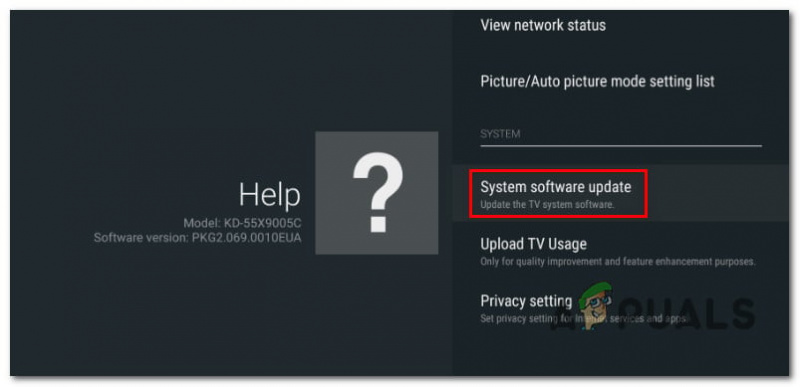
Ажурирајте ТВ на најновију верзију
Белешка: Ако користите други оперативни систем за паметни ТВ који није обухваћен у овом водичу, потражите на мрежи одређене кораке за ажурирање фирмвера на најновију верзију.
Ако сте већ ажурирали фирмвер свог ТВ-а на најновију доступну верзију и још увек добијате грешку 0Ц-Ц009, пређите на следећи метод у наставку.
4. Поново покрените или ресетујте рутер
Ако добијате грешку 0Ц-Ц009 на сваком уређају на вашој кућној мрежи повезаном на Дисцовери+ и сигурни сте да услуга стриминга нема проблема са сервером, почните да решавате могући проблем са мрежом.
Поновним покретањем рутера можете се ослободити свих кешираних података. Овај процес ће се ослободити само привремених датотека. Све остало ће остати исто.
Да бисте поново покренули рутер, једном притисните дугме ОН/ОФФ да га искључите, затим извуците кабл за напајање и сачекајте један минут. Ако ваша мрежа користи модем, требало би да поново покренете модем.
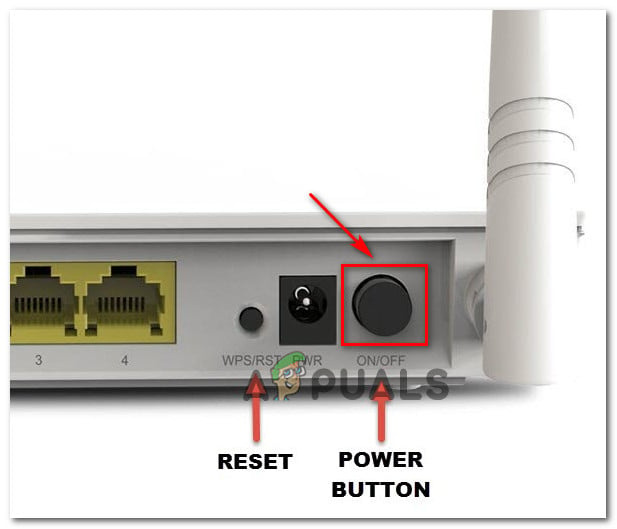
Дугме за поновно покретање или ресетовање
Важно: Не притискајте РЕСЕТОВАЊЕ дугме, јер ће то покренути процес ресетовања уређаја.
Ако сте већ поново покренули рутер и још увек добијате исту Нетфлик грешку приликом стриминга садржаја, следећи корак је ресетовање рутера.
Да бисте ресетовали рутер, притисните и држите дугме за ресетовање најмање 10 секунди. Већина модела захтева иглу или нешто оштро да се дође до њега.
Белешка: Овај процес ће ресетовати прилагођене акредитиве и подразумевану адресу вашег модема. Такође, и ваше корисничко име и лозинка ће бити враћени на подразумеване администраторске вредности.
Када завршите са обе процедуре, поново покрените Дисцовери+ апликацију за стриминг и погледајте да ли је проблем решен.
5. Поново инсталирајте апликацију Дисцовери (само за Андроид ТВ и Аппле ТВ)
Ако вам ниједан од горенаведених метода није омогућио да поправите грешку 0Ц-Ц009, требало би да почнете да решавате проблеме са апликацијом Дисцовери+ коју користите локално.
Поновна инсталација апликације Дисцовери+ такође има предност јер се ослободи свих оштећених података који би могли да изазову грешку.
Кораци за то ће се разликовати у зависности од платформе коју користите. Да бисмо вам помогли у томе, направили смо два подводича, један за Андроид ТВ и један за Аппле ТВ.
Белешка: Ако имате овај проблем на другом оперативном систему за паметни ТВ, потражите одређене кораке на мрежи за поновно инсталирање апликације Дисцовери+.
Слободно пратите упутства за платформу коју користите за приступ сервису за стриминг:
Поново инсталирајте Дисцовери+ на Андроид ТВ
- На Кућа екран вашег Аппле ТВ, означите Дисцовери+ апликација. Затим притисните и држите Додирните површине док икона апликације не почне да се креће.
- Када апликација почне да се тресе, притисните Пусти/Пауза а затим изаберите Избриши из контекстног менија.
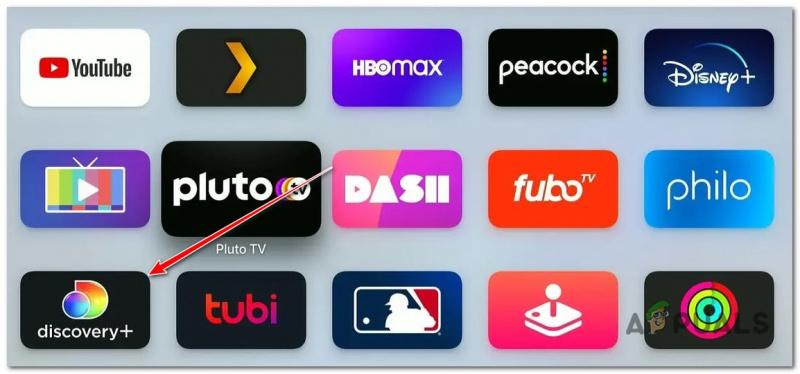
- Након што је апликација потпуно деинсталирана, отворите Продавница апликација На твојој АпплеТВ, потражите апликацију Дисцовери+ и преузмите је поново.
- Када се инсталација заврши, поново покрените АпплеТВ и проверите да ли је проблем решен при следећем покретању система.
Поново инсталирајте Дисцовери+ на Аппле ТВ-у
- притисните 'Кућа' дугме на даљинском управљачу да бисте дошли до главне контролне табле.
- Затим са листе опција изаберите Гоогле Плаи продавница у Аппс категорија.
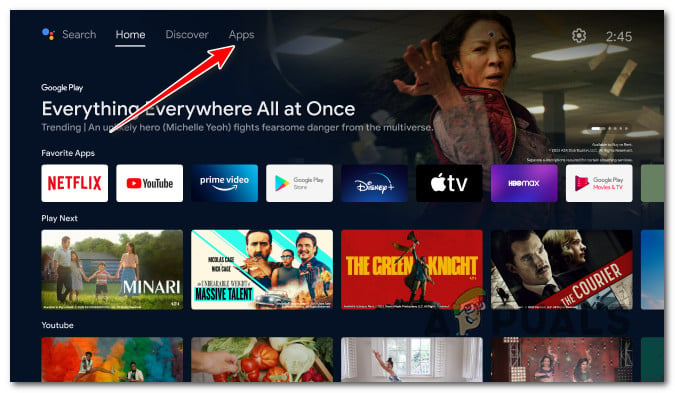
Приступите екрану апликација
Белешка: Ако не можете да пронађете Гоогле Плаи продавница у Аппс категорију, проширите Аппс мени прво да видите све уносе.
- Једном када сте у Гоогле Плаи продавница, изаберите Моје апликације из менија са леве стране, а затим пронађите унос за апликацију Дисцовери+.
- Затим користите мени да га изаберете и кликните на Деинсталирај дугме да бисте га се решили.
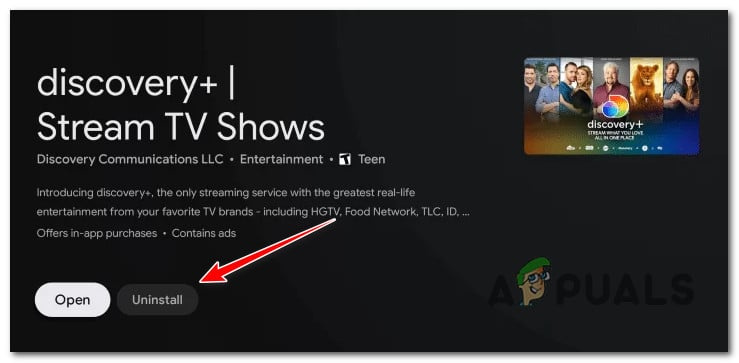
Деинсталирајте Дисцовери+
- Када се процес заврши, поново покрените свој Андроид ТВ и сачекајте да се следеће покретање заврши.
- Затим користите Кућа мени поново да бисте отишли на Гоогле Плаи продавница, потражите апликацију Дисцовери+ и поново је инсталирајте.























